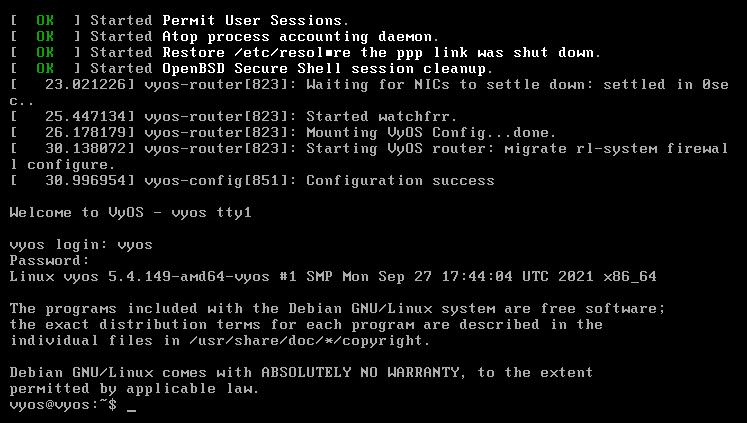VyOS 1.3 ISO ファイルについて
VyOSの2種類(LTS , Rolling )をリリースしています。LTSは、公式ページからISOイメージはSubscription契約を行わないとダウンロードすることができません。VyOS1.3は2021年10月からLTSとしてリリースされました。ただし初期のepa(“early production access”)に関してはSubscription契約しないでも下記からダウンロードすることができます。また、Subsciption契約をしていない人でも自身でISOイメージを作成することができます。
VyOS 1.3 インストール環境(下記紹介インストール手順環境)
vyos-1.3.0-epa1-amd64.iso
VMware Workstation 16 Pro にインストールを実施しました。※オンプレミス環境も同様の手順でインストール可能です。
VyOS 1.3 最小システム要件
VyOS 1.3をインストールするための最小システム要件は下記となります。
- 512MB RAM
- 2GiB ストレージ
複数のBGPなど、用途によって追加でRAMやCPUリソースが必要になるケースが発生します。
VyOS 1.3 インストール
ダウンロードもしくは作成したisoファイをUSBやDVDなどに保存します。保存したメディアを接続してコンピュータを起動します。起動すると下記画面が表示されます。(画面が表示されない場合はコンピュータのBIOSのメディアの起動順番などを確認して下さい)
表示されたらそのままEnterキーを押下して進めます。
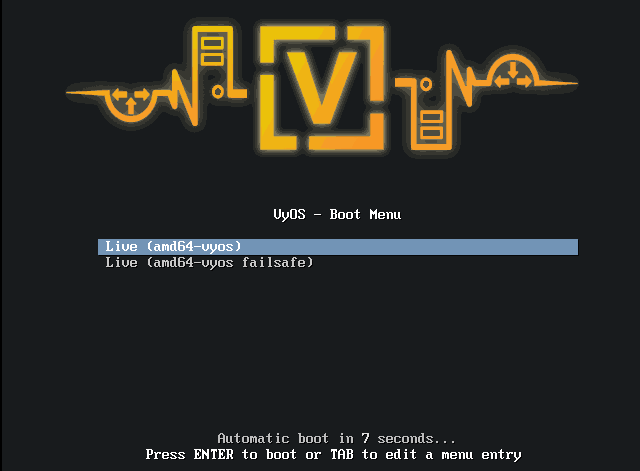
LiveOSとして起動されloginプロンプトが表示されます。ログインするには vyos / vyos でログインします。
※このまま Live OS として利用することができます。以下はハードウェアに恒久的にインストール手順になります。
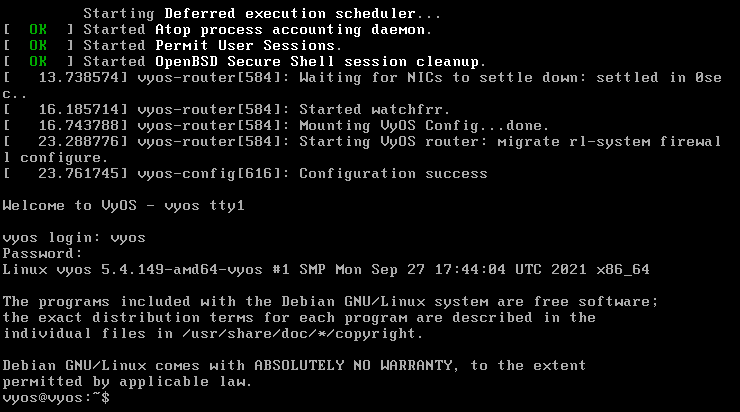
install image コマンドではインストールを開始します。
※問い合わせされるで入力が必要な箇所は赤色に囲んでいます。 passsword の箇所は入力欄には入力しても文字が表示されませんが設定するパスワードを入力します。それ以外の問い合わせ箇所は Enterキーを押下しています。
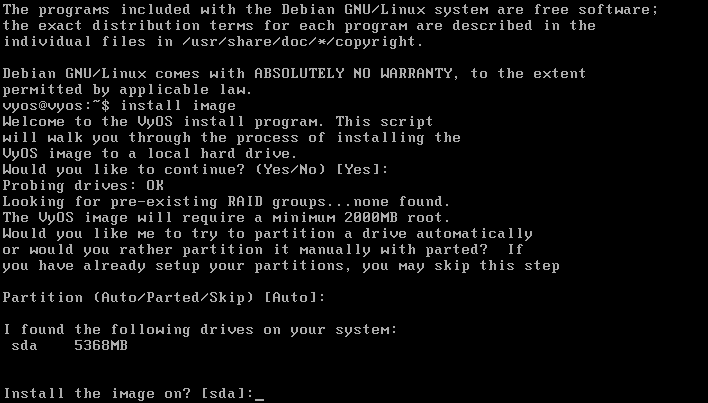
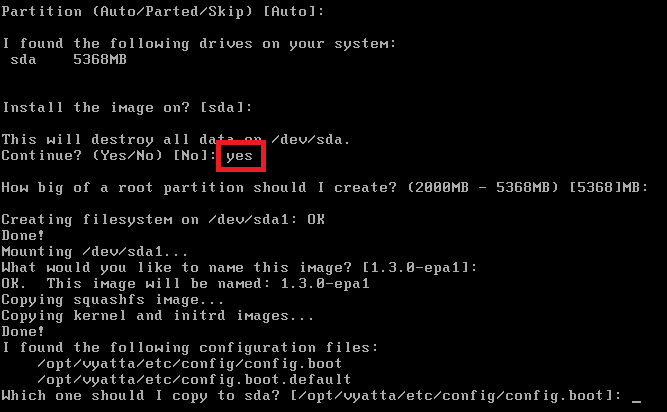
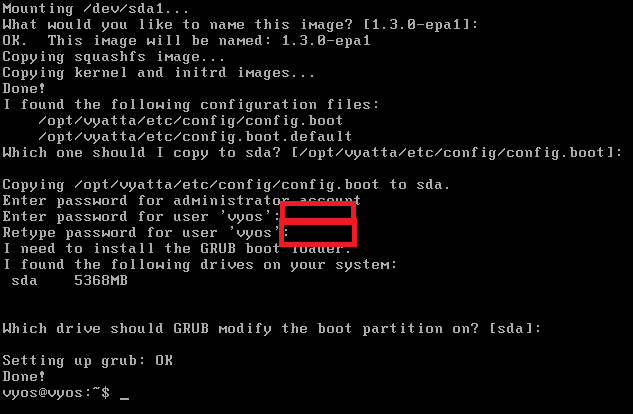
imageがインストールが完了できるとプロンプトが表示されます。 reboot することでインストールされた VyOS が起動されます。
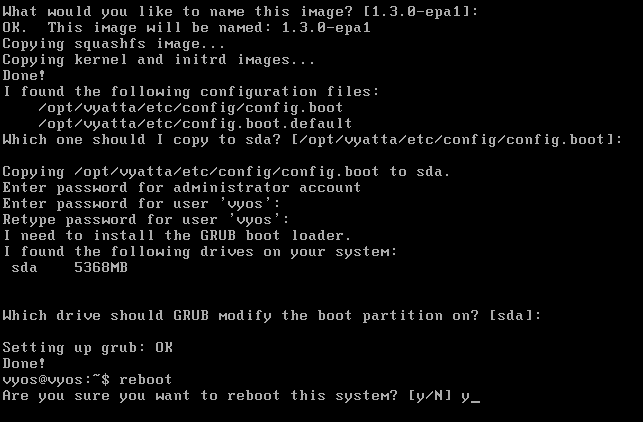
再起動後 インストールされた VyOS が起動されます。 ログインは vyos / パスワード 先ほど設定したパスワードでログインすることができます。